如何取消u盘写保护方法
- 分类:win8 发布时间: 2016年10月31日 13:30:01
u盘写保护可能大家都不太熟悉,但是对于一些需要经常使用u盘的朋友来说,如何取消u盘写保护就成了他们必须解决的难题。那怎么取消u盘写保护呢?接下来,小编就给大家带来如何取消u盘写保护方法,让大家都能明白怎么取消u盘写保护。
U盘写保护一般分为两种,一是软件写保护,一种是硬件写保护。去掉写保护的图文方法如下:
第一,软件写保护。去掉软件写保护,需要更改策略。
1.在U盘盘符上鼠标右键“属性”,然后选择“硬件”选项卡。
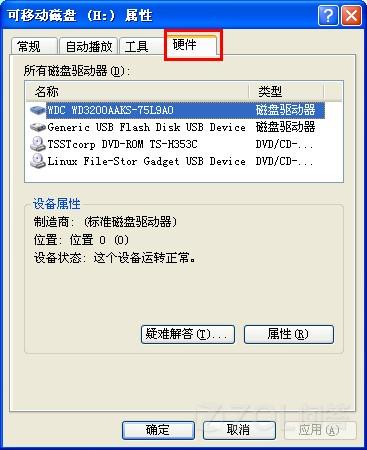
如何取消u盘写保护方法图1
2 在所有磁盘驱动器列表中选择名称含有USB的磁盘驱动器,单击右下方的“属性”按钮。
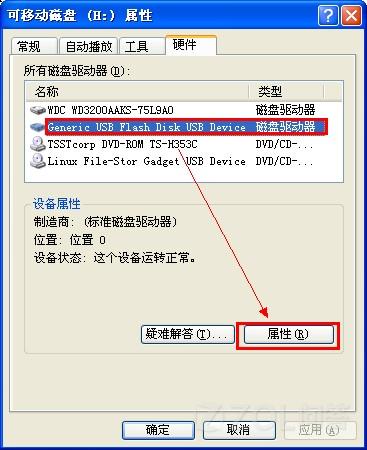
如何取消u盘写保护方法图2
3 在打开的窗口点击“策略“选项卡。将策略改为“为提高性能而优化”。确定即可解决被写保护的问题。
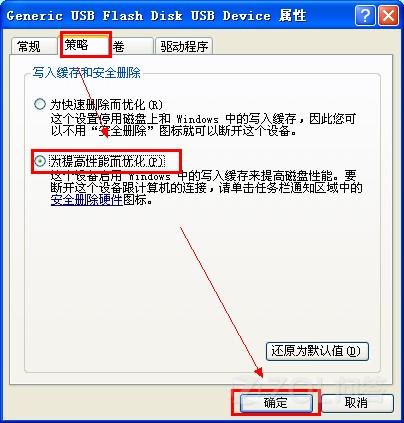
如何取消u盘写保护方法图3
如果觉得上面的方法比较繁琐,可以直接使用Usbmon软件去掉写保护。下载usbmon(百度即可),首先在右下角的“安全打开磁盘分区”下选择你要取消保护的U盘盘符,然后再在左下最底行选择“取消写保护”就可以了。
第二,硬件写保护。硬件写保护比较简单,一般U盘上均有物理开关,拨开即可。
以上就是如何取消u盘写保护方法了,如果大家觉得这篇教程对自己有所帮助,欢迎大家收藏起来哦。说不定以后大家也会需要大量使用u盘进行工作,毕竟科技飞速发展的现在,一切都说不准哦。
猜您喜欢
- 为你解答电脑截图快捷键有哪些..2019/01/15
- 固态硬盘4k对齐,详细教您怎么看固态硬..2018/08/03
- 杏雨梨云u盘系统如何装系统,详细教您..2018/02/25
- 开机如何进入bios设置2020/01/03
- 深度技术win7 64位旗舰版gho安装..2016/11/12
- 小编教你文件删不掉怎么办..2018/11/01
相关推荐
- 电脑内存不足怎么办 2019-12-26
- 电脑内存不足怎么解决 2016-11-18
- 小白教你联想电脑怎么进入bios.. 2017-10-01
- 电脑黑屏怎么处理,详细教您怎么修复电.. 2017-12-12
- win8系统一键重装的详细介绍.. 2021-11-15
- 笔者教你台式电脑组装配置单.. 2018-12-18




 粤公网安备 44130202001059号
粤公网安备 44130202001059号